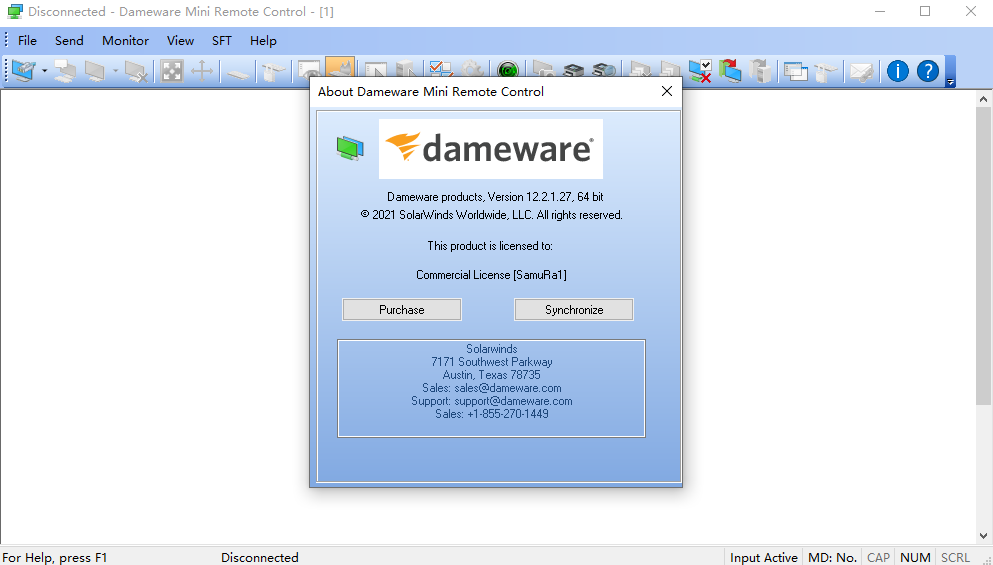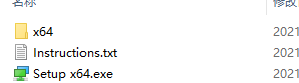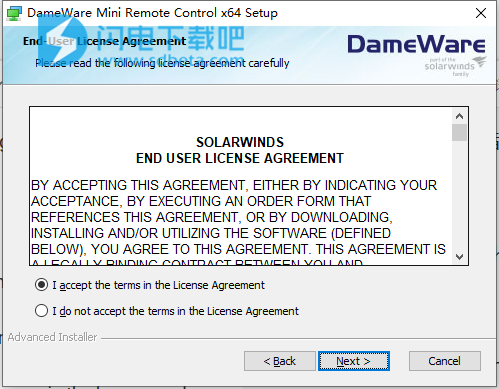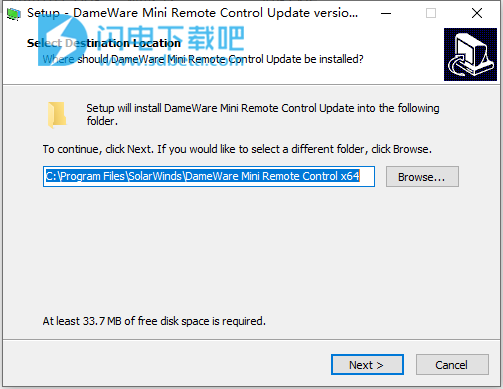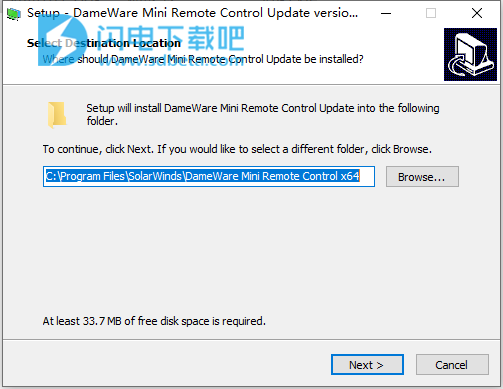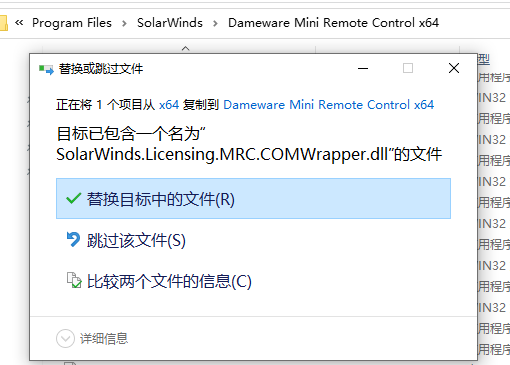DameWare Mini Remote Control 破解版是一款功能强大的远程控制软件,为Windows操作系统提供“即时”远程连接。通过单一管理控制台提供对Windows,Linux和Mac OSX计算机,笔记本电脑和服务器的多平台远程访问。使用可帮助用户无缝连接到远程服务器,台式机和笔记本电脑。轻松进行远程控制,这样无需在两台机器之间进行来回跑动就能够完成调试和设置操作,轻松完成工作,并且你只需要拥有一个远程主机的有权限的帐号,就能使用它远程GUI下登陆交互控制主机,非常方便,是目前可用的远程控制软件中最好的价值之一。 MRC由您的组织拥有的技术支持人员许可,而不是代理或终端。本次带来最新破解版,含注册机,有需要的朋友不要错过了!
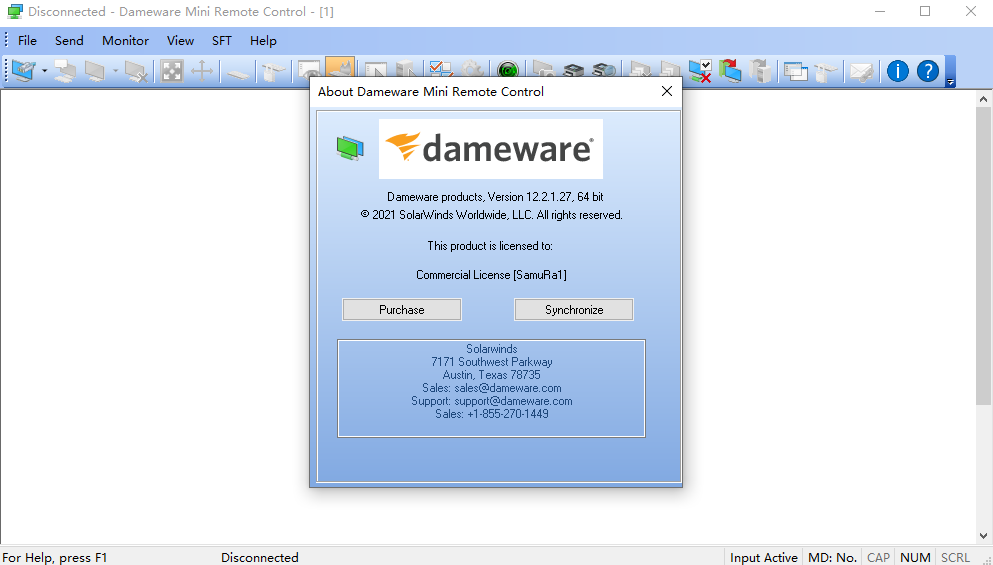
安装破解教程
1、在本站下载并解压,得到以下内容
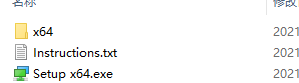
2、双击Setup x64.exe运行,勾选我接受许可证协议条款,点击next
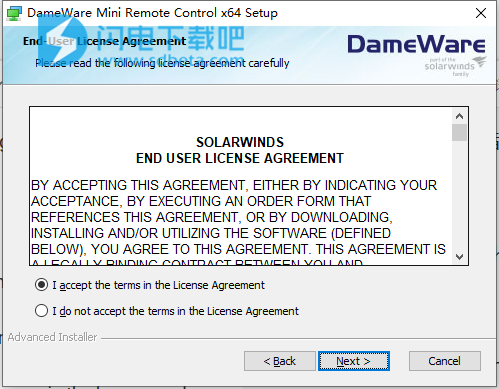
3、选择软件安装路径,点击next
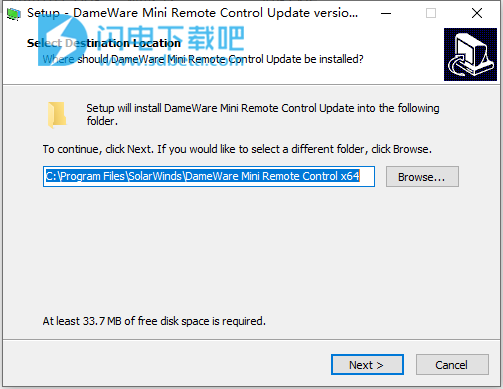
4、安装完成,输入任意虚假的邮箱,点击继续

5、运行Update x64.exe,选择同一个路径,点击next
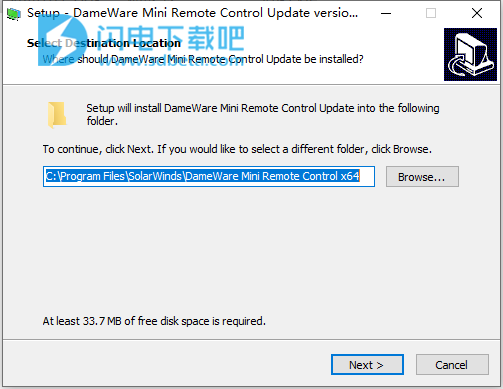
6、不要启动软件,将SolarWinds.Licensing.MRC.COMWrapper.dll复制到安装目录中,点击替换目标中的文件
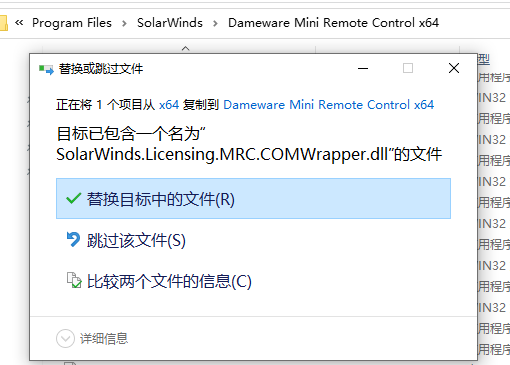
软件功能
1、易于使用的遥控器
完全掌控远程计算机,无论是在同一栋楼内,跨城镇还是在世界各地。 DameWare MRC使远程桌面共享速度极快,并提供了快速,轻松地解决远程用户问题所需的工具。
2、使用KVM访问采用Intel®AMT的计算机
通过远程键盘,视频和鼠标(KVM)连接到计算机,内置支持英特尔主动管理技术(AMT)。使用此功能,无论操作系统的状态如何,都可以远程控制计算机。
3、与最终用户聊天和捕获远程屏幕截图
通过DameWare MRC中的聊天功能,您可以在排除故障或配置远程计算机时与远程用户在线聊天。远程用户屏幕和您的屏幕上都有熟悉的聊天窗口,可以在查看桌面时轻松解决问题。
4、管理远程访问权限
DameWare MRC允许您灵活地根据组织中的角色设置访问远程计算机的权限。
5、自动部署远程控制代理
每次购买MRC时都包含DameWare MSI Builder,允许您为安装MRC客户端代理服务创建MSI包,包括任何自定义设置。
软件特色
1、多平台桌面共享和远程控制
从单个控制台远程控制Windows,Linux和Mac OS X计算机,笔记本电脑和服务器。
2、远程访问睡眠和关机计算机
通过带有AMT,Wake-on LAN和KVM支持的英特尔博锐 远程连接到带外计算机。
3、多因素身份验证
使用智能卡登录和身份验证在安全性敏感的环境中实施双因素身份验证。
4、灵活的用户访问控制
基于用户角色的访问远程计算机的设置权限,或使用Active Directory ® 集中模式的整合。
5、自定义并自动部署远程控制代理
轻松创建和部署自定义MSI包以安装MRC客户端代理服务。
6、远程会话工具和实用程序
使用远程会话工具,包括聊天,信使,屏幕截图捕获,文件传输等。
使用说明
1、关于DameWare迷你遥控器
连接到运行各种Windows操作系统(32位和64位)的计算机,包括:
Windows Vista
Windows Server 2008(包括R2)
Windows 7的
Windows Server 2012(包括R2)
Windows 8
Windows 8.1
Windows 10
连接到运行各种Linux操作系统的计算机 - 例如Debian,CentOS,Red Hat,Ubuntu或Fedora - 启用了VNC
连接到运行Mac OS X且启用了VNC的计算机
使用迷你聊天功能与最终用户聊天
在Mini Remote Control会话中截取屏幕截图以供参考和记录保存
管理喜爱的系统列表以跟踪凭据和地址
当您尝试连接到尚未安装它的系统时,即时部署Mini Remote Control客户端代理服务
2、界面和对话框选项
主机:输入要连接的远程计算机的主机名或IP地址。
别名:允许为远程计算机输入不同的名称或注释,以使其更易于识别。
身份验证类型:选择新连接的默认身份验证类型。对话框中的凭证字段/选项因此选择而异。有关其他信息,请参阅身份验证要求和类型。
记住安全凭据:启用此选项可以保存所选主机条目的凭据,包括用户名,密码,域和共享密钥。
连接设置:选择以下选项之一以定义Mini Remote Control应如何连接到远程系统。
使用Mini Remote Control Viewer:连接到远程系统上安装的Mini Remote Control客户端代理服务。如果客户端代理服务尚未在远程系统上,则Mini Remote Control会尝试在连接时安装代理。
注意:如果选择此选项,则还可以选择或清除“使用迷你远程控制镜像驱动程序(如果可用)”选项。有关其他信息,请参阅MRC镜像驱动程序。
使用远程桌面(RDP):使用Microsoft远程桌面程序连接到远程系统。选择此选项后,Mini Remote Control将打开Mini Remote Control应用程序中的RDP视图以连接到该远程系统。
使用VNC Viewer(Linux或Mac)*:使用远程帧缓冲(RFB)协议连接到远程VNC服务器。使用此选项可连接到Linux或Mac主机。有关操作系统Mini Remote Control支持VNC连接的其他信息,请参阅VNC设置。
使用Intel AMT KVM *:使用远程帧缓冲(RFB)协议连接到远程Intel AMT KVM主机。使用此选项可连接到在Intel vPro硬件上运行的远程系统。
*注意:使用VNC查看器和使用Intel AMT KVM连接选项都需要将远程系统设置为接受VNC连接。有关设置这些VNC服务器的其他信息,请参阅VNC设置。
通过代理主机连接:如果要使用代理主机连接到远程系统,请选择此选项。此代理信息与DameWare Internet Proxy分开。填写以下字段:
端口:输入代理主机的端口号,Mini Remote Control应用于连接远程系统。
主机:输入或选择代理主机的主机名,Mini Remote Control应用于连接远程系统。
注释:输入有关所选主机的自定义说明和/或其他注释。
3、浏览器窗格
名称/别名菜单:选择远程系统在“浏览器”窗格中的显示方式。例如,选择Name [Alias]以按主机名查看远程系统,然后在括号中查看其别名。
Active Directory计算机:浏览器树中的此节点检测并关联其关联的Active Directory域中的系统。
Microsoft Windows网络:浏览器树中的此节点从网络上定义的主浏览器检索并显示Microsoft Windows网络浏览器。
SAM计算机:浏览器树中的此节点检测并显示安全帐户管理器(SAM)数据库中的系统。
PNRP对等体:浏览器树中的此节点使用Microsoft的IPv6对等协议(PNRP)来检测和显示远程系统。
迷你远程控制对等体:浏览器树中的此节点显示已安装并运行迷你远程控制客户端代理服务的远程系统,这些远程系统已配置为广播其可用性。
注意:此功能使用IPv6。
保存的主机列表:浏览器树中的此节点显示已保存的远程系统。您可以将单个主机添加到此列表,然后将这些主机分组到单独的文件夹中。 “保存的主机列表”中的每个系统都可以拥有自己的唯一设置。
全局主机列表:浏览器树中的此节点仅适用于Mini Remote Control的集中版本。它显示DameWare Central Server管理员已预先填充的远程系统列表。
个人主机列表:浏览器树中的此节点仅适用于Mini Remote Control的集中版本。它显示您从其他Mini Remote Control安装中创建的远程系统列表。您必须选择“个人主机列表”节点以将主机保存到个人主机列表中。
远程主机列表:“浏览器”树中的此节点显示您管理的网络上的远程代理列表。它显示已批准和联机的无人参与连接的所有远程代理。
4、客户端代理服务概述
DameWare Mini Remote Control将Mini Remote Control客户端代理服务作为服务安装在远程系统上的本地系统帐户下。 Mini Remote Control应用程序使用此服务在指定的TCP端口上建立与远程系统的直接TCP连接。默认情况下,客户端代理服务使用TCP端口6129,但您可以在Mini Remote Control客户端代理服务属性中定义任何有效的TCP端口。有关其他信息,请参阅MRC客户端代理服务设置。
在远程系统上安装并运行Mini Remote Control客户端代理服务时,该服务会在远程系统的系统托盘中显示Mini Remote Control SysTray图标,除非您将其配置为其他方式。
Windows操作系统需要管理员权限才能安装,删除,启动,停止,升级,降级或修改Mini Remote Control客户端代理服务的设置。有关如何安装Mini Remote Control客户端代理服务的其他信息,请参阅客户端代理服务安装方法。
使用帮助
一、轻快的客户端配置
DameWare Mini Remote Control支持远程部署客户端,无需重启即可完成,不过,最保险的安装客户端的方法是通过客户端的安装包。首先,笔者点击开始菜单的“所有程序-Da meWare Mini Remote Control-DameWare Mini Remote Control Client Agent MSI Buil der"命令打开DameWare Mini Remote Control的客户端安装包生成窗口,在窗口中选择"Target OS"(目标操作系统)为Windows NT/2000/Xp(HTPC的操作系统),设置好"
Output"(输出文件夹)的位置(如图1);接着点击"Client Agent(客户端代理)“旁的"View Settings(查看设置)"按钮,在弹出的客户端属性窗口的“General"(通用)选项中勾选"Allow Proprietary Challenge/Response"(允许所有权询问/回应),接着设置
“User ID"和“Password",这样就添加了一个安全认证的用户帐户,比起Windows的用户认证要稳定且适用于windows用户密码为空的情况;由于每次连接后,都会在客户端的系统托盘区出现提醒对话框,影响控制,需要进入"Notify Dialog"(提醒对话框)选项,去除"Notify on Connection(连接时显示提醒)”选项即可;确定返回到客户端安装包生成窗口后点击"Build(创建)“按钮即可,在HTPC安装该文件后就可以被远程控制了。
二、快捷稳定的远程控制
打算远程控制HTPC时,只需点击开始菜单的“所有程序-DameWare Mini Remo te Control-DameWare Mini Remote Control"命令就可以打开连接窗口了。在该窗囗的"
Remote Connect(远程连接)"子窗口的"host(主机)"旁边输入HTPC的IP地址,选择“A uthentication(认证方式)"为"Proprietary Challenge/Response(所有权询问/回应)"
,最后在工具栏上点击“Connect(连接)"按钮即可连接到HTPC了。
初次连接成功后会弹出提示,大意是“SFT(简单文件传输)”的右键菜单可能无效,只需点击"View(查看)-Local Global Options"命令进入"Local Global Options
(本地全局选项)"的窗口的“General Options(通用选项)“选项去除"Check SFT Shel IMenu(勾选SFT子菜单)"项目即可。
DameWare Mini Remote Control的远程控制窗口的工具栏按钮不是很多,但都各有特色,比较实用(如图6)。工具栏常用按钮主要有View Full Screen(全屏查看按钮)、Smart Si zing(智能控制客户端桌面窗口完全显示)、Send Ctr+Alt+Delete(发送Ctr+Alt+Delete组合键,可以打开任务管理器)、Lock Remote Keboard and Mouse(锁定客户端的键鼠)、Enable Windows Hot keys(激活远程客户端的Windows热键,如:键盘的开始菜单键)、Show Remote Cursor(显示远程客户端的鼠标指针,这样远程控制更加自然)等。